Kodi är fri programvara med öppen källkod som kan sortera, organisera och hantera hela din mediesamling – filmer, TV-program, musik, foton och mer — och presentera allt i ett rent, väldesignat gränssnitt med all extra information vi har vant oss med till. Det liknar Plex men har några viktiga skillnader.
Innehåll
- Vad är Kodi?
- Är Kodi lagligt?
- Vilka enheter fungerar Kodi på?
- Hur installerar jag Kodi?
- Hur använder jag Kodi?
- Vad är Kodi-tillägg?
- Kan Kodi ersätta kabel?
- Vilket är det bästa Kodi-alternativet?
Men exakt vad är Kodi, hur använder du det, hur kan du få ut det mesta av det, och viktigast av allt, är Kodi lagligt? Vi har allt du behöver veta här.
Rekommenderade videor
Vad är Kodi?
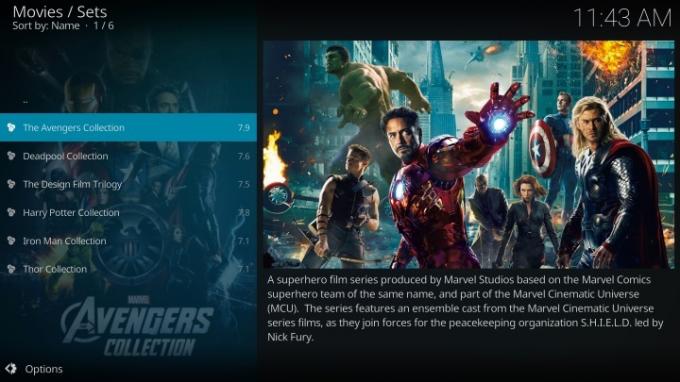
Kodi är ett gratis mediaprogram med öppen källkod. Den spelar nästan alla typer av mediaformat och ger ett trevligt användargränssnitt för att se allt. När det väl är installerat låter det dig se hela din mediesamling organiserad efter typ, och allt presenteras med en mängd ytterligare information som samlats in från internet, såsom album- eller filmaffischkonst, beskrivningar, rollbesättningsinformation och relaterade mediatitlar från din bibliotek.
Relaterad
- Vad är Paramount Plus? Pris, planer och vad du kan se
- Vad är YouTube Music? Allt du behöver veta
- Vad är Sonos? Vad du behöver veta om det trådlösa musiksystemet
Du kan använda Kodi på din TV, telefon, surfplatta och laptop. Det fungerar även på andra operativsystem som Raspberry Pi och Linux. Med stöd för praktiskt taget alla video- och ljudfiltyper låter Kodi dig också spela upp (eller visa) dessa mediefiler. Stöd för processorintensiva format som 4K Ultra HD, HDR, och Dolby Atmos kommer att variera beroende på vilken enhet du använder.
Men Kodi är mycket mer än bara ett sätt att spela upp din egen media. Med hjälp av tillägg kan du strömma från en mängd olika video- och ljudkällor på internet, få väderprognoser och lägga till funktioner som en live-TV DVR. För många människor är det dessa tillägg som är Kodis huvudattraktion. Innan du ger dig ut på den här vägen, se till att du läser vårt avsnitt om laglighet nedan - det är lätt att hamna i problem om du inte är försiktig.
Är Kodi lagligt?
Du kanske har hört någon diskussion om huruvida det är lagligt att använda Kodi eller inte. De Programvara för Kodi mediacenter, på egen hand, är helt lagligt, och du bör vara lugn om du väljer att ladda ner och installera den på en av dina enheter. Men inte alla aktiviteter som du kan göra med Kodi är lagliga, och det är här folk kan hamna i problem. För att vara tydlig talar vi strikt om användningen av tillägg.
Det är mindre sannolikt att du installerar ett tillägg som bryter mot upphovsrättslagen om du håller dig till de som Kodi tillhandahåller genom sin officiellt tilläggsarkiv. Men på grund av Kodis design med öppen källkod kan du hitta många obehöriga arkiv med tillägg som ger dig fri tillgång till Första Hollywood-filmer, TV-avsnitt och många andra innehållstyper som du vanligtvis skulle behöva betala för (eller inte kunde förvärva lagligt alls).
Användningen av dessa tillägg är i bästa fall en laglig gråzon och i värsta fall helt olaglig. Uppenbarligen kan Digital Trends inte erbjuda dig någon specifik juridisk rådgivning, men vår rekommendation är att vara mycket försiktig när du utforskar utanför de officiellt stödda Kodi-tilläggen. Om ett tillägg låter för bra för att vara sant, borde det vara en stor röd flagga.
Vilka enheter fungerar Kodi på?
Kodi kan installeras på Windows-datorer, Mac-datorer, Linux-baserade datorer, Raspberry Pi, Android och Android TV. Det är också möjligt att använda Kodi med iOS-enheter och Apple TV men se våra varningar nedan.
Hur installerar jag Kodi?
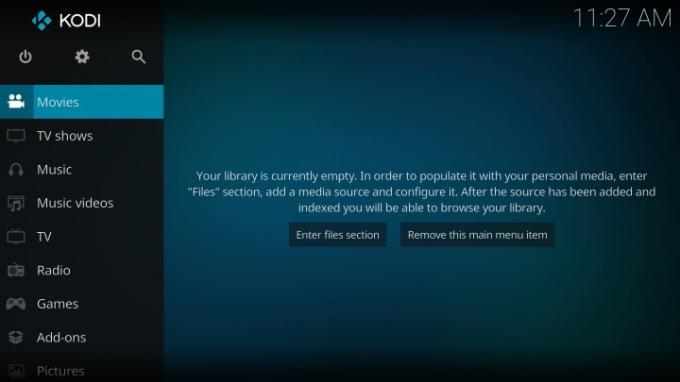
Att ställa in Kodi är relativt enkelt för enheter som PC, Mac, Android/Android TV-enheter och till och med Raspberry Pi. Ladda bara ner den kompatibla version av programvaran för din enhet – antingen från Kodi-webbplatsen för PC/Mac/Raspberry Pi/Linux eller Google Play Store för Android/Android TV – och installera Det. När du kör Kodi kommer den automatiskt att be dig att ge den tillåtelse att komma åt dina filer om du är på en mobil enhet eller Android TV. Du kommer då att hälsas med en standardstartskärm som ber dig att visa Kodi var du håller dina olika mediatyper. Dessa kan finnas i din enhets lokala lagring, på en ansluten hårddisk eller på en nätverksansluten enhet i ditt hem, som en annan dator eller en NAS-enhet.
När du har hjälpt Kodi att hitta dina filer skannar den automatiskt av dem och hämtar relaterad information från olika källor på webben. När den processen är klar ser du alla dina filer organiserade efter typ (filmer, TV-program, musik, etc.) i huvudfönstret.
Även om Kodi är tillgängligt för iOS- och tvOS-enheter som iPhones, iPads och Apple TV, det är en mer involverad process att installera dem. I själva verket kommer iOS-enheter att behöva köra iOS 8.0 eller högre och vara jailbreakade - inte för svaga hjärtan. Till och med Apple TV-installationsprocessen kräver användning av Apples Xcode-utvecklarprogramvara på en Mac. Om du inte är tålmodig och tekniskt kunnig rekommenderar vi inte dessa enheter för användning med Kodi.
Hur använder jag Kodi?
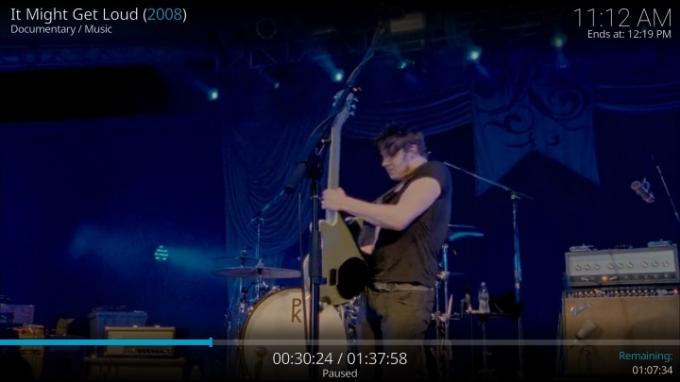
Kodi använder samma gränssnitt oavsett vilken enhet den körs på. Peka (eller klicka) helt enkelt dig igenom de lättnavigerade mediesektionerna på den vänstra menyn, hitta filmen, TV-programmet eller musiken du vill ha och tryck på den för att starta uppspelningen. Uppspelningskontroller visas först längst ned på skärmen och försvinner sedan så att du får bästa möjliga bild av ditt innehåll. Tryck var som helst på skärmen för att ta tillbaka dem.
Med Android TV-enheter som Nvidia Shield TV eller en TV med Android TV/Google TV, använder du fjärrkontrollen som följde med enheten. Du kommer att upptäcka att de stora menyerna och knapparna är lätta att läsa och använda, även när du sitter i soffan.
Om du vill använda Kodi på en PC, Mac, Raspberry Pi eller en Linux-maskin tillsammans med din TV, måste du ansluta de två med en HDMI-kabel, och du behöver också en fjärrkontroll som är kompatibel med din specifika enhet. Alla datorer stöder inte infraröda fjärrkontroller, så se till att du har en som fungerar innan du sätter igång.
Vad är Kodi-tillägg?

Tillägg kan väsentligt förändra vad Kodi kan göra, och till och med hur det ser ut och låter när du använder det. Eftersom Kodi är programvara med öppen källkod kan vem som helst skapa tillägg, vilket innebär att det finns mycket variation i funktioner, men också i kvalitet. Vissa tillägg är välutvecklade och relativt stabila, medan andra kan vara buggiga och mindre sofistikerade. Till skillnad från en appbutik, som Google Play eller Apples App Store, kan nedladdning av tillägg för Kodi vara en blandad sak och det kommer att ta lite försök och misstag för att ta reda på vilka tillägg som är rätt för dig. Tillägg är organiserade i mer än 30 kategorier, men här är några av de mest populära:
- Skins (för att ändra hur Kodis gränssnitt visas)
- TV/DVR (för att lägga till möjligheten att titta på och spela in live-TV om du har en OTA-tuner och TV-antenn)
- Spel (Kodi stöder ett brett utbud av spelalternativ, även om vissa juridiska försiktighetsåtgärder finns)
- Spelkontroller (dessa lägger till stöd för många populära spelkontroller från tredje part)
- Video (en enorm samling tillägg för strömmande videokällor)
- Ljudavkodare (användbart om Kodi inte har stöd för en viss ljudfiltyp)
- Videoavkodare (samma som en ljudavkodare, men för videofiltyper)
- Texter (importerar texter från webben för att åtfölja musikuppspelning)
- Albumskrapor (användbara för att visa albuminformation och omslagsbild när din samling saknar denna data)
Att installera ett tillägg är väldigt enkelt. Använda Bläddra i tilläggsarkivet kan du navigera dig igenom de olika kategorierna tills du hittar ett tillägg du vill ha, och välj sedan Installera från tilläggets informationssida. När det har installerats kommer tillägget vanligtvis att köras automatiskt, även om det kan kräva mer information från dig innan det kan uppfylla sin funktion (t.ex. TV/DVR-tillägg).
Kan Kodi ersätta kabel?
Kodi är en helt robust mediacenterlösning. Med otaliga tillägg som låter dig streama och till och med spela in live TV, kan du för det mesta byta ut ditt kabelabonnemang. Du kan till och med lägga till officiella plugins från Kodi-katalogen för många populära kanaler som Bravo, Crunchyroll och Food Network. Din favoritbetalda prenumerationstjänst som Disney+ eller HBO Max kanske inte har ett officiellt plugin, så det är något att tänka på.
Vilket är det bästa Kodi-alternativet?
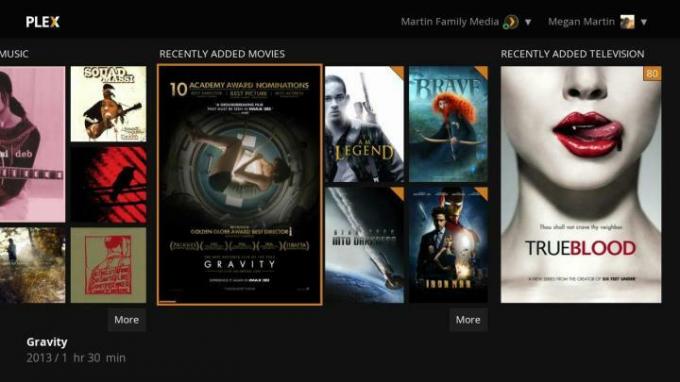
Kodi är ett utmärkt mediacenter, men det har några nackdelar som kan avskräcka vissa potentiella användare. Hjälp och support för Kodi tillhandahålls strikt genom Kodi-gemenskapsforum och den Kodi Wiki. Förklaringar till vissa särdrag och funktioner kan vara kortfattade och de förutsätter ofta en god del allmän kunskap om medietermer och begrepp. Programvaran i sig, även om den är mycket kapabel, förlitar sig helt på processorkraften hos enheten som den är installerad på. Vissa videofiler, spel eller andra applikationer kommer helt enkelt att vara för tuffa, särskilt för surfplattor, telefoner eller set-top-boxar i lägre prisklass.
För dem som vill ha alla fördelar med Kodis mediacenterprogramvara - som möjligheten att katalogisera och spela upp ditt privata bibliotek med filmer, musik, TV-program och foton snabbt med live TV/DVR osv. – men är inte lika bekymrade över att kunna anpassa användarupplevelsen eller komma åt tvivelaktiga källor till onlineinnehåll, Plex är ett utmärkt alternativ.
Plex och Kodi delar faktiskt liknande DNA - de är båda utlöpare av XBMC Foundation — men de skiljer sig åt i deras genomförande. Med Plex installerar du Plex mediaserverprogramvara på en dator eller NAS-enhet och laddar sedan ner Plex-klientmjukvaran på den enhet du vill använda för att spela upp ditt innehåll. Fördelen med detta arrangemang är att Plex-klienten är tillgänglig för nästan alla enheter vi kan tänka oss, från datorer till spelkonsoler, streaming-pinnar, telefoner och surfplattor. Den är kompatibel med Roku, Apple TV, Chromecast, Fire TV och praktiskt taget alla smarta TV-plattformar också. Om du har en någorlunda kraftfull dator i ditt hem för Plex mediaserver, tycker vi att det är väl värt att utforska som ett Kodi-alternativ.
Redaktörens rekommendationer
- Vad är Amazon Music: allt du behöver veta
- Vad är Tubi? Allt att veta om gratis streamer
- NFL söndagsbiljett 2023: Allt du behöver veta
- Plex låter dig nu hoppa över krediterna på filmer och TV-program
- Finns det en gratis provperiod på Sling TV? Här är vad du behöver veta




